
El modo oscuro es nuevo en macOS Mojave, lanzado en 2018. Más que un simple tema, esta nueva máscara aplica un cambio de imagen completo al sistema operativo, pero también a las aplicaciones de Apple, así como a otro software como Google Chromium.
Sus tonos azul grisáceo oscuro no no solo aliviar la batería, Ellos son también bueno para tus ojosespecialmente si usa su computadora a altas horas de la noche. Esto se debe a que el modo oscuro limita la difusión de la luz azul, que puede interrumpir los ciclos de sueño más allá de un cierto tiempo.
Nota: para este tutorial, su mac debe actualizarse con MacOS Mojave (10.14) (o una versión posterior).
Activar el modo oscuro en Mac
- Haga clic en el menú Manzana en la parte superior izquierda de la pantalla.
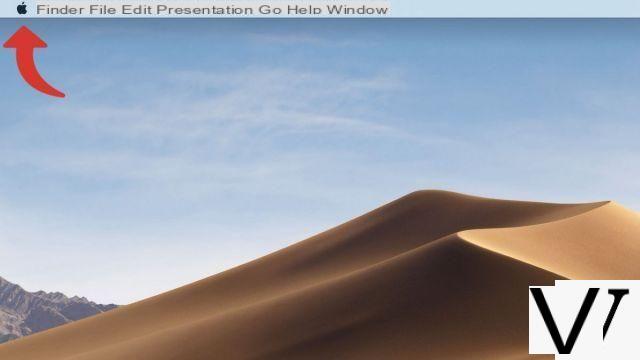
- Haga clic en el menú Preferencias del sistema.
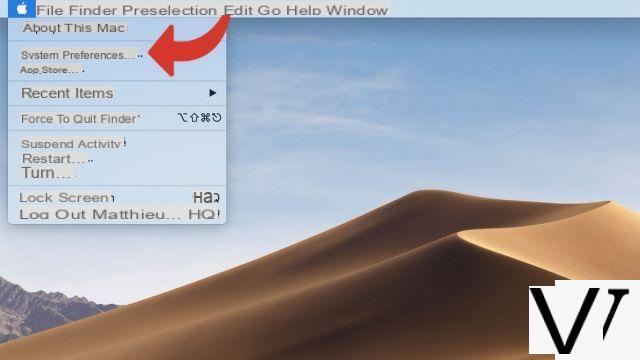
- Cliquez sur general.
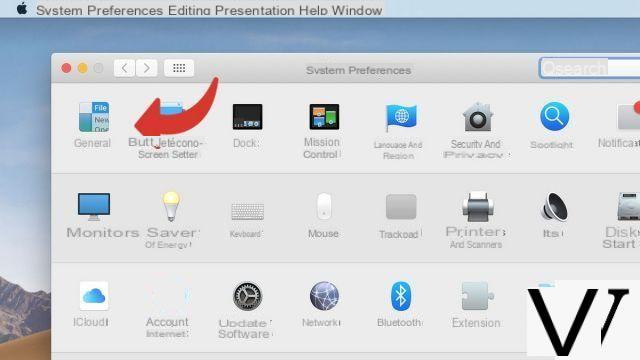
- Haga clic en la opción Sombre en la parte superior de la ventana.
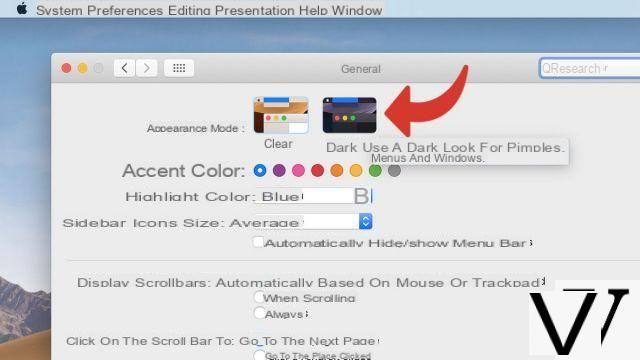
Como cualquier tema que se precie, el modo oscuro altera el fondo de pantalla predeterminado de macOS Mojave al sumergir la duna en una noche azulada. Este fondo de pantalla también tiene un modo dinámico, que cambia la iluminación de la foto según la hora del día.
Encuentra otros tutoriales en Mac:
- ¿Cómo formatear una unidad USB para que sea compatible con Mac y Windows?
- Atajos de teclado esenciales en macOS
- Guía del teclado de Mac
- Accesos directos esenciales del trackpad en Mac
- ¿Cómo hacer una Mac más rápida?

























